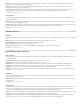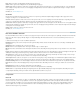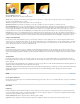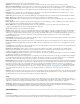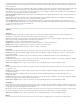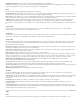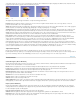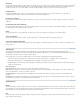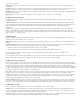Operation Manual
Volume kanaal
Met het effect Volume kanaal kunt u het volume van elk kanaal in een stereoclip of -track afzonderlijk instellen. Het effect Volume kanaal heeft in
tegenstelling tot het effect Balans, niet tot gevolg dat het volume van het ene kanaal automatisch wordt verlaagd wanneer u dat van het andere
kanaal verhoogt. Dit effect is handig wanneer u bijvoorbeeld het volume van een stem in het linkerkanaal wilt verhogen zonder dat het
stemvolume in het rechterkanaal wordt verlaagd. Het niveau van elk kanaal wordt gemeten in decibellen.
Vertraging
Met het effect Vertraging voegt u een echo van het geluid van de audioclip toe, die na een bepaalde tijd wordt afgespeeld.
Vertraging Hiermee geeft u de hoeveelheid tijd op voordat de echo wordt afgespeeld. De maximuminstelling is 2 seconden.
Feedback Hiermee bepaalt u het percentage van het vertraagde signaal dat weer aan de vertraging wordt toegevoegd om meerdere vervallende
echo's te maken.
Mix Hiermee stelt u de hoeveelheid echo in.
DeNoiser (Alleen Windows)
Met het effect DeNoiser wordt taperuis automatisch opgespoord en verwijderd. Gebruik dit effect als u ruis wilt verwijderen uit analoge audio-
opnamen, zoals opnamen op een magnetische band. Klik op het driehoekje naast de knop Aangepaste setup om de volgende opties weer te
geven:
Stilzetten Hiermee stopt u de schatting van de noise-floor op de huidige waarde. Met dit besturingselement kunt u zoeken naar ruis die een clip
in- en uitgaat.
Reductie Hiermee bepaalt u de hoeveelheid ruis die u wilt verwijderen binnen een bereik van -20 tot en met 0 dB.
Verplaatsing Hiermee stelt u een verplaatsingswaarde in tussen de automatisch opgespoorde noise-floor en de waarde die u hebt opgegeven. De
instelling moet liggen in een bereik van -10 tot en met +10 dB. Met Verplaatsing beschikt u over een extra optie wanneer de automatische
verwijdering van ruis onvoldoende is.
Dynamiek (Alleen Windows)
Met het effect Dynamiek elimineert u ongewenste achtergrondruis, brengt u het dynamische bereik in evenwicht en vermindert u de clipping, ofwel
de vervorming door te hoge versterking. Klik op de kronkeldriehoek in de weergave Aangepaste setup om de volgende besturingselementen te
openen:
AutoGate Hiermee bepaalt u het niveau (in dB) dat het binnenkomende signaal moet overschrijden. Signalen onder dit niveau worden gedempt.
Met dit besturingselement verwijdert u ongewenste achtergrondgeluiden, zoals een achtergrondgeluid in een voiceover.
Compressor Hiermee bepaalt u het niveau (in dB) waarbij compressie optreedt en de verhouding waarmee compressie wordt toegepast
(maximaal 8:1). Met deze optie bepaalt u eveneens de reactietijd (de tijd die de compressor nodig heeft om te reageren) en de vrijgavetijd (de tijd
die nodig is om de versterking te herstellen tot het oorspronkelijke niveau wanneer het signaal beneden de drempel valt). Met het
besturingselement Compenseren stelt u het uitvoerniveau bij ter compensatie van het versterkingsverlies dat optreedt door compressie. Met het
besturingselement Compressor verhoogt u het volume van zachte geluiden, vermindert u het volume van harde geluiden of beide.
Expander Hiermee verlaagt u alle signalen onder de opgegeven drempel tot de opgegeven verhouding. Het resultaat lijkt op dat van het
besturingselement Gate, maar is subtieler.
Limiter Hiermee stelt u het maximumniveau voor signalen in met een waarde van -12 tot en met 0 dB. Signalen die hoger zijn dan de drempel,
worden verlaagd tot het drempelniveau.
Links vullen, Rechts vullen
Met het effect Links vullen dupliceert u de audioclipgegevens van het linkerkanaal en plaatst u deze in het rechterkanaal, waarbij de gegevens van
het rechterkanaal van de oorspronkelijke clip worden verwijderd. Met het effect Rechts vullen dupliceert u de gegevens van het rechterkanaal en
plaatst u deze in het linkerkanaal, waarbij de bestaande gegevens van het linkerkanaal worden verwijderd. Wanneer u materiaal hebt dat is
opgenomen met een mono-microfoon die maar op één kanaal van een camcorder was aangesloten, gebruikt u dit effect bijvoorbeeld om de stem
van de spreker uit te breiden naar beide kanalen.
Hoge frequentie doorlaten, Lage frequentie doorlaten
Met het effect Hoge frequentie doorlaten verwijdert u frequenties die lager zijn dan de opgegeven grensfrequentie. Gebruik dit effect om
laagtonige ruis en gerommel te verwijderen.
Met het effect Lage frequentie doorlaten verwijdert u frequenties die hoger zijn dan de opgegeven grensfrequentie. Gebruik dit effect om
hoogtonige ruis en scherpe piep- of fluittonen te verwijderen.
Invert
Met het effect Omkeren keert u de fase van alle kanalen om. Gebruik dit effect bijvoorbeeld om de geluidopname van een gebeurtenis in fase te
laten lopen met een andere opname van dezelfde gebeurtenis die met een andere camcorder is gemaakt.
NewBlue Audio polijsten
Audio polijsten zuivert en verbetert audio. U vindt hier functies voor ruisreductie, compressie, verbetering van de hoge tonen en zelfs voor het